Wprowadzenie
Smartfony Samsung są znane ze swojej wszechstronności, a Klawiatura Samsung odgrywa kluczową rolę w interakcji użytkownika. Dostosowywanie klawiatury nie tylko zwiększa efektywność, ale także personalizuje doświadczenie korzystania z urządzenia. Jednym z istotnych dostosowań jest dodawanie nowych słów do słownika klawiatury, co jest łatwym zadaniem, które oszczędza czas i pomaga unikać niepoprawnych autokorekty. Ten wszechstronny przewodnik przeprowadzi Cię przez każdy krok dodawania słów do Klawiatury Samsung. Niezależnie od tego, czy wprowadzasz slang, nazwy osobiste czy fachową terminologię, proces ten jest prosty i satysfakcjonujący.
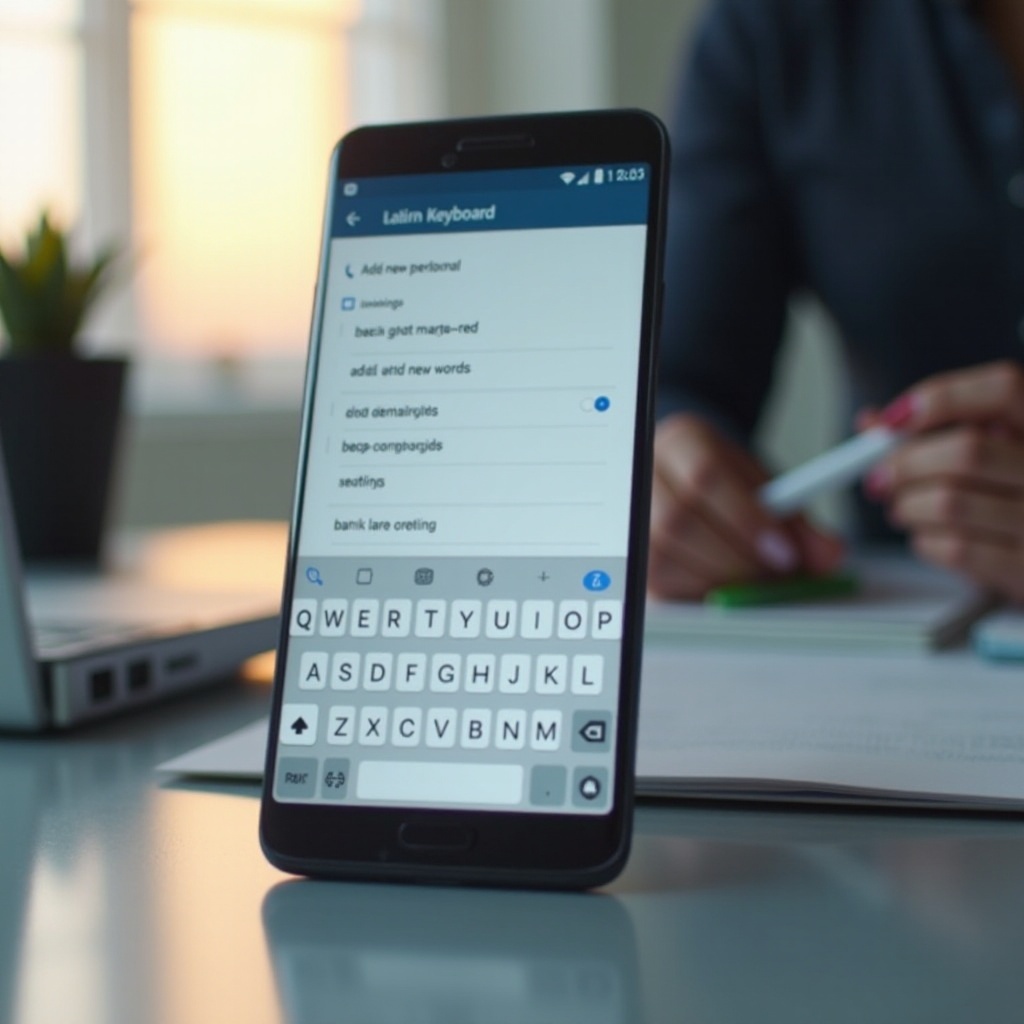
Zrozumienie Klawiatury Samsung
Zanim przystąpisz do dostosowywania, warto zrozumieć, co oferuje Klawiatura Samsung. Znana z projektu skoncentrowanego na użytkowniku, wyposażona jest w solidny system autokorekty oraz zintegrowany słownik, który zwiększa efektywność pisania. Jednak domyślne ustawienia mogą nie rozpoznawać niekonwencjonalnych nazw, najnowszego slangu lub specjalistycznej terminologii. Dodając słowa do słownika, masz możliwość uczynienia klawiatury bardziej responsywną na Twoje unikalne potrzeby.
Dostosowanie Klawiatury Samsung sprawi, że pisanie będzie bardziej precyzyjne i efektywne, ponieważ dostosuje się do Twojego zindywidualizowanego słownictwa. Zobaczmy, jak możesz dopasować tę klawiaturę do swojego indywidualnego stylu językowego.

Dostęp do ustawień klawiatury
Aby rozpocząć dostosowywanie Klawiatury Samsung, dostęp do ustawień klawiatury jest Twoim pierwszym krokiem. Postępuj zgodnie z tymi prostymi instrukcjami, aby dotrzeć do ustawień:
- Otwórz Ustawienia: Stuknij aplikację ‘Ustawienia’ na swoim telefonie.
- Przejdź do Zarządzania Ogólnego: Przewiń w dół i wybierz ‘Zarządzanie ogólne’.
- Wybierz Język i Wprowadzanie: Stuknij ‘Język i wprowadzanie’.
- Wybierz Klawiaturę Ekranową: Tutaj znajdziesz opcję ‘Klawiatura ekranowa’, stuknij ją.
- Wybierz Klawiaturę Samsung: Znajdziesz Klawiaturę Samsung na liście, stuknij, aby uzyskać dostęp do jej ustawień.
Te kroki prowadzą Cię do centrum, w którym możesz modyfikować różne aspekty swojej klawiatury, w tym dostosować słownik osobisty. Ta łatwo dostępna funkcja zapewnia szybką i bezproblemową personalizację, gdy tego potrzebujesz.
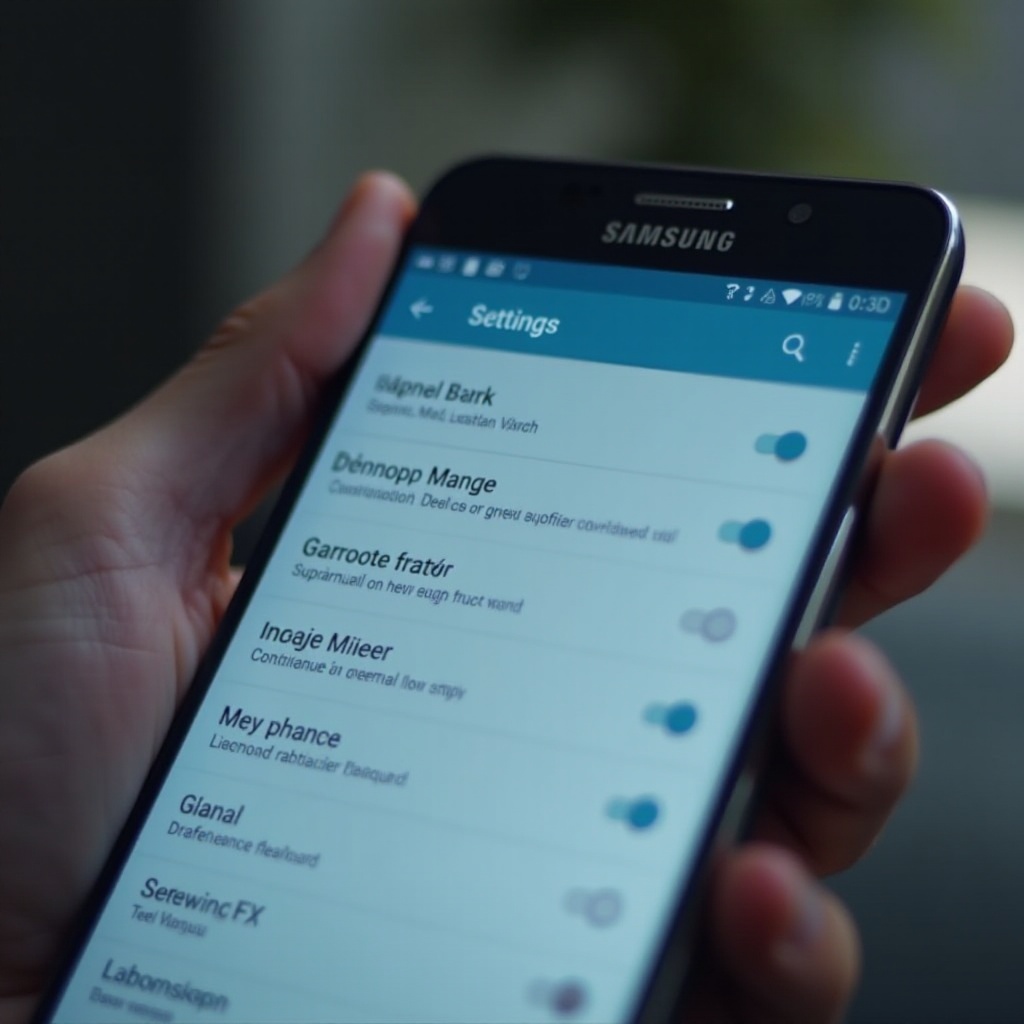
Dodawanie słów do swojego słownika osobistego
Uzyskawszy dostęp do ustawień klawiatury, możesz teraz dodawać słowa do swojego słownika osobistego. Dopasuj swoje doświadczenia w pisaniu, postępując zgodnie z tymi krokami:
- Dostęp do Skrótów Tekstowych: W ustawieniach Klawiatury Samsung znajdź i stuknij ‘Skróty tekstowe’.
- Dodaj Nowy Skrót: Stuknij ikonę ‘+’, zazwyczaj umiejscowioną w prawym górnym rogu ekranu.
- Wprowadź Szczegóły: Pojawi się monit, prosząc o ‘Skrót’ i ‘Rozszerzona fraza’. ‘Skrót’ to skrócona wersja lub nieznane słowo, a ‘Rozszerzona fraza’ oznacza pełne słowo lub frazę, którą chcesz, aby klawiatura rozpoznała.
- Zapisz Swój Wpis: Po wprowadzeniu szczegółów stuknij ‘Dodaj’ lub ‘Zapisz’, zwykle znajdujące się na dole ekranu.
Gratulacje! Dodałeś nowe słowo do swojego słownika. Kontynuuj ten proces dla tylu słów, ile potrzebujesz, aby zapewnić efektywne i płynne pisanie skomplikowanych słów lub fraz.
Zarządzanie i Edytowanie Zapisanych Słów
Czasami może być konieczne zaktualizowanie, edytowanie lub usunięcie słów wprowadzonych do słownika. Oto jak zarządzać tymi zmianami:
- Wróć do Skrótów Tekstowych: Przejdź z powrotem do ‘Skróty tekstowe’ w ustawieniach Klawiatury Samsung.
- Przejrzyj Swoją Listę: Zobaczysz listę wszystkich dodanych skrótów. Przewiń, aby znaleźć wpis, który chcesz zmodyfikować.
- Edytuj lub Usuń: Stuknij słowo lub skrót, a następnie wybierz ‘Edytuj’, aby zmienić szczegóły, lub ‘Usuń’, aby usunąć je ze słownika.
- Potwierdź Zmiany: Zawsze pamiętaj, aby zapisać wszelkie modyfikacje przed wyjściem.
Regularne zarządzanie słownikiem pomaga utrzymać bezproblemowe pisanie, zapewniając, że w słowniku znajdują się tylko istotne i przydatne wpisy.
Wskazówki dla efektywnego pisania na urządzeniach Samsung
Stanie się biegłym w obsłudze Klawiatury Samsung wymaga czegoś więcej niż dodawania nowych słów. Oto wskazówki, które zwiększą efektywność pisania:
- Włącz Pisanie Przesunięciem: Włącz funkcję umożliwiającą przesuwanie się między literami, aby tworzyć słowa – to świetna oszczędność czasu.
- Wykorzystaj Tekst Przewidujący: Upewnij się, że tekst przewidujący jest aktywny, aby otrzymywać sugestie podczas pisania.
- Dostosuj Układ: Dla tych, którzy piszą w wielu językach, dostosowanie układu klawiatury pomaga szybko przełączać się między wejściami językowymi.
Wdrażając te praktyki, możesz znacznie zwiększyć swoje doświadczenie w pisaniu, dostosowując je blisko do swoich typowych wzorców użycia i potrzeb językowych.
Rozwiązywanie typowych problemów
Mimo że Klawiatura Samsung jest zazwyczaj niezawodna, możesz napotkać problemy z dodawaniem nowych słów. Oto szybkie rozwiązania powszechnych problemów:
- Słowo nie zapisane: Upewnij się, że wykonałeś wszystkie kroki, aby zapisać słowo. Sprawdź ‘Rozszerzona fraza’ i upewnij się, że zmiany są zapisane.
- Reset Słownika: Jeśli słowa znikną, zweryfikuj, czy aktualizacja systemu zresetowała słownik. Ponownie wprowadź niezbędne słowa, jeśli to konieczne.
- Problemy z synchronizacją urządzenia: Upewnij się, że ustawienia urządzenia są zsynchronizowane z kontem Samsung, ponieważ niektóre funkcje mogą zależeć od ustawień chmury.
Radząc sobie z tymi wyzwaniami szybko, zapewnisz sobie bezproblemowe i nieprzerywane doświadczenie użytkownika.
Podsumowanie
Udoskonalenie Klawiatury Samsung poprzez dodawanie osobistych słów do jej słownika jest prostym, ale transformacyjnym procesem. Zarządzając preferencjami językowymi klawiatury, zapewniasz precyzyjną i spersonalizowaną komunikację bez powtarzających się korekt. Czy to wprowadzanie fachowego żargonu branżowego, czy osobistych kolokwializmów, dobrze zorganizowany słownik utrzymuje płynne i efektywne doświadczenie pisania.
Często Zadawane Pytania
Jak usunąć słowo ze słownika klawiatury Samsung?
Aby usunąć słowo, przejdź do ‘Skróty tekstowe’ w ustawieniach klawiatury, znajdź słowo, stuknij je i wybierz ‘Usuń.’ Potwierdź usunięcie, aby zastosować zmiany.
Czy mogę dodać skróty dla dłuższych zdań?
Tak, klawiatura Samsung pozwala na tworzenie skrótów dla dłuższych fraz. Użyj tej samej metody co przy dodawaniu słów i wpisz całe zdanie w polu ‘Rozszerzona fraza.’
Dlaczego moje nowe słowa nie są zapisywane w słowniku?
Upewnij się, że dokładnie wykonujesz każdy krok podczas dodawania słowa, w tym naciśnij ‘Zapisz’ lub ‘Dodaj.’ Jeśli problem nadal występuje, sprawdź aktualizacje oprogramowania lub ustawienia wpływające na funkcję słownika.

